如果你曾經嘗試在大型資料庫中尋找特定的欄,我相信你會同意這是一項艱鉅的任務。你可以從 information_schema 結構描述中收集大量有關資料庫結構的資訊。它有一個清單包含所有資料表和資料表中所有欄位。然後,你可以使用從此結構描述中取得的資訊執行查詢。涉及的特定資料表有 SCHEMATA、TABLES 和 COLUMNS。外部索引鍵讓你可以準確地構建在結構描述中建立資料表的方式。
然而,執行資料庫範圍搜尋的更簡單方法是使用 Navicat Premium。在非 Essentials 版中,Navicat 提供了「在資料庫或結構描述中尋找」功能,用於在資料庫和/或結構描述中尋找資料表或檢視的資料或物件的結構。在今天的文章中,我們將學習如何使用這項功能。
找出欄
首先讓我們在資料庫中尋找一欄。我們想在 Sakila 範例資料庫中找出「release_year」欄。以下是我們的步驟:
- 開啟「在資料庫或結構描述中尋找」視窗。從功能表列選擇「工具」->「在資料庫或結構描述中尋找」。
- 選取目標的「連線」、「資料庫」和/或「結構描述」。
- 在「尋找字串」文字方塊輸入搜尋字串。
- 在「尋找範圍」下拉式清單中選擇「結構」。另一個選項當然是「資料」。
- 選擇「搜尋模式」。選項包括「包含」、「完整單字」、「前置字元」或「正規運算式」。
- 勾選「不區分大小寫」方塊來停用大小寫相關搜尋。
- 由於我們在「尋找範圍」下拉式清單中選擇了「結構」,現在我們可以選擇搜尋不同的物件,包括資料表、檢視、函式、查詢和/或事件。
以下是填寫和/或選取了所有欄位時的表單:
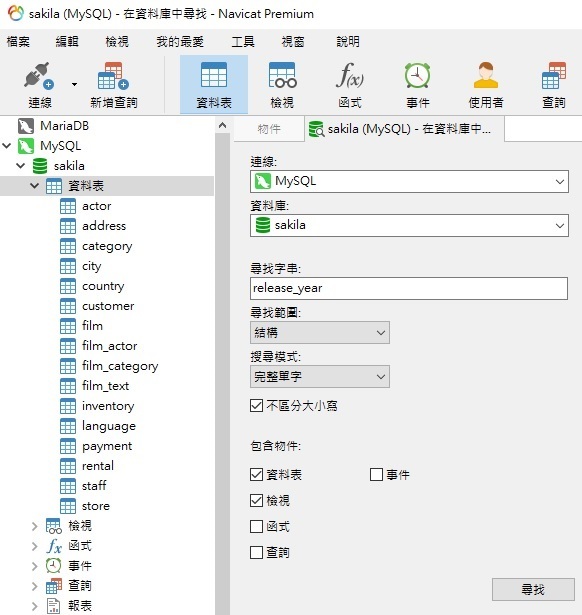
- 現在繼續,按一下「尋找」按鈕以取得結果。在這種情況下,Navicat 在一個資料表中找到「release_year」欄:
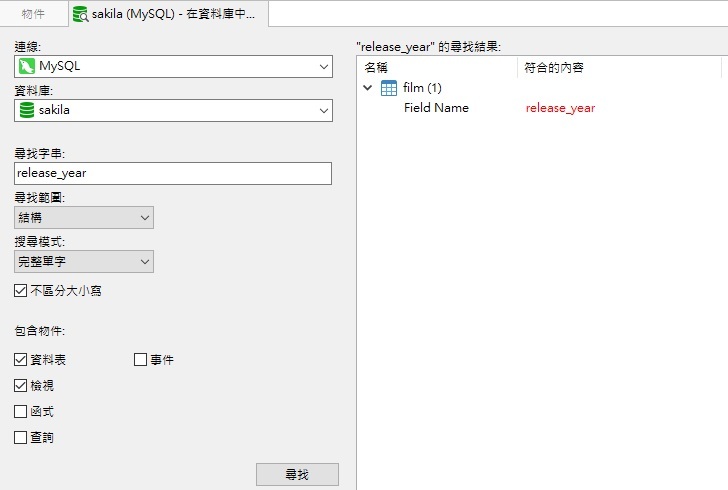
在「尋找結果」清單中按兩下物件來檢視記錄或結構。符合項目會被突顯:
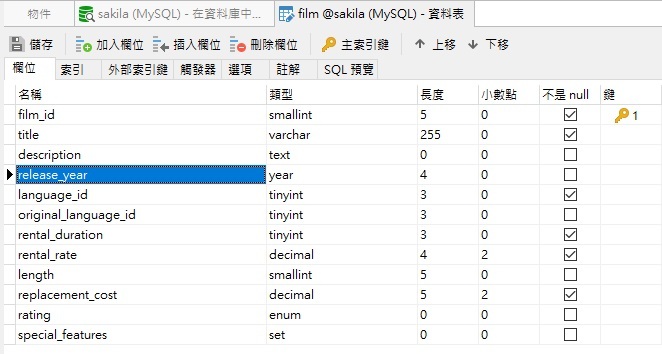
搜尋資料
試圖在沒有搜尋工具的情況下在整個資料庫中找到一個特定值幾乎是得不償失的。在 Navicat 中,我們需要做的就是按照以上的步驟,但這次我們將從「尋找範圍」下拉式功清單中選取「資料」。
這是「搜尋模式」下拉式清單中選取了「前置字元」以及「尋找字串」值為「JOHN」的結果:
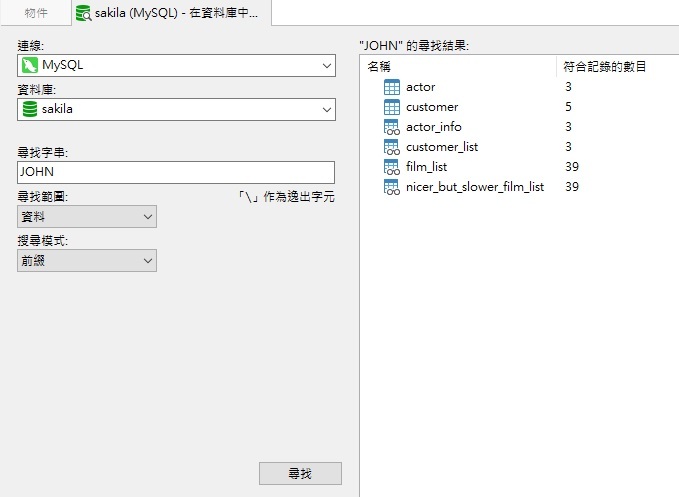
如你所見,這種更為廣泛的搜尋會找到更多符合的項目。
再次按兩下「尋找結果」清單中的物件,記錄將在新索引標籤中顯示:
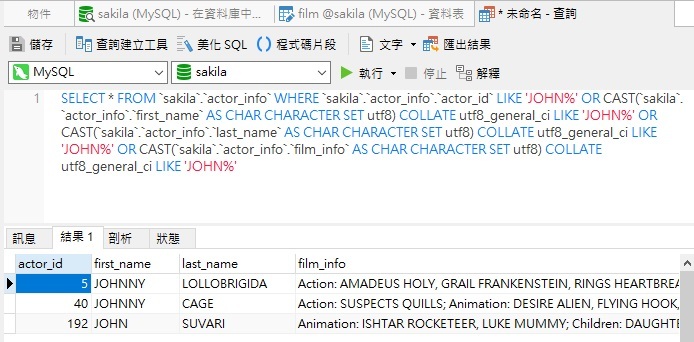
請注意 Navicat 為取得所需結果而產生的查詢。
總結
Navicat 的「在資料庫或結構描述中尋找」工具大大方便了在整個資料庫或結構描述中尋找資料或物件結構。information_schema 結構描述的替代方案跟這工具確實沒有法子相比。你可以在產品頁面了解有關 Navicat Premium 功能的更多資訊。








